 Page de garde > Tutoriel logiciel > Commandes d'exécution les plus utilisées que les utilisateurs de Windows 10 devraient connaître
Page de garde > Tutoriel logiciel > Commandes d'exécution les plus utilisées que les utilisateurs de Windows 10 devraient connaître
Commandes d'exécution les plus utilisées que les utilisateurs de Windows 10 devraient connaître
Peu importe que vous utilisiez une version antérieure de Windows ou la dernière version de Windows 10, je pense que beaucoup d'entre vous ont déjà utilisé la commande Exécuter, qui est un raccourci permettant aux utilisateurs de Windows d'ouvrir rapidement presque n'importe quelle application/programme ou tâche du système Windows. . Alors que savez-vous des commandes d’exécution ? Désormais, sur cette page, nous partagerons vingt commandes d'exécution les plus couramment utilisées pour les utilisateurs de Windows 10, qui s'appliquent bien sûr également sur d'autres Windows.
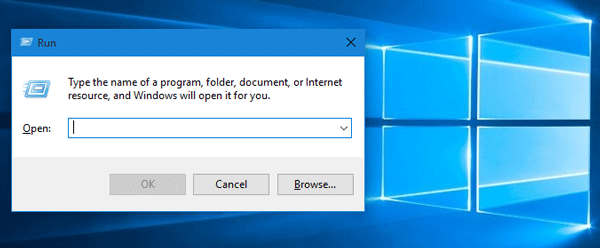
Partie 1 : Comment utiliser les commandes d'exécution
Cliquez sur les raccourcis clavier Win R pour afficher la boîte de dialogue Exécuter. (Sous Windows 10, vous pouvez également appuyer sur Win X, puis sélectionner Exécuter.) Tapez ensuite une commande et cliquez sur OK ou appuyez sur Entrée pour pouvoir ouvrir rapidement l'application.
Partie 2 : 20 commandes d'exécution les plus utilisées pour les utilisateurs de Windows 10
Une commande d'exécution n'est pas simplement le nom d'une application/d'un programme, Windows conçoit un grand nombre de commandes d'exécution spécialisées. Nous illustrons ici les vingt plus couramment utilisés.
1. contrôle
Il s'agit d'une commande d'exécution pour accéder rapidement au panneau de configuration de Windows 10. Cependant, certains utilisateurs sont habitués à ouvrir le Panneau de configuration via le menu Démarrer ou le menu utilisateur avancé de Windows 10.
2. gestionnaire de tâches
Il s'agit d'une commande d'exécution pour ouvrir le Gestionnaire des tâches aussi rapidement qu'en cliquant avec le bouton droit sur la zone vide de la barre des tâches de Windows 10.
3. cmd
Il existe plus d'options pour ouvrir l'invite de commande dans Windows 10, cette commande n'est qu'un des raccourcis.
4. netplwiz
Le compte d'utilisateur commun se trouve dans le Panneau de configuration de Windows, tandis que cette commande ouvre la fenêtre Comptes d'utilisateurs avancés.
5. regedit
Un utilisateur expérimenté devra peut-être ouvrir l'Éditeur du Registre pour apporter des modifications au registre Windows. Avec cette commande, vous pouvez accéder rapidement à l'Éditeur du Registre.
6. lusrmgr.msc
En exécutant cette commande, vous pouvez ouvrir le gestionnaire Utilisateurs et groupes locaux où vous pouvez modifier les propriétés de tous vos utilisateurs et groupes.
7. appwiz.cpl
Cette commande d'exécution ouvre rapidement la fenêtre Programmes et fonctionnalités dans laquelle vous pouvez désinstaller des programmes et des applications dans Windows 10.
8. bureau.cpl
C'est un raccourci vous permettant de modifier la résolution de votre écran Windows.
9. powercfg.cpl
L'exécution de cette commande ouvrira directement la fenêtre Options d'alimentation qui est enfouie dans le Panneau de configuration.
dix. main.cpl
Cette commande peut vous aider à accéder à la boîte de dialogue Propriétés de la souris où vous pouvez modifier les paramètres de la souris connectée à votre ordinateur.
11. outil de biopsie
Si vous vous demandez comment prendre des captures d'écran sur une tablette Microsoft Surface, cette commande Exécuter n'est que le raccourci pour ouvrir l'outil de capture intégré de Windows, avec lequel vous pouvez non seulement prendre une capture d'écran, mais également la modifier.
12. se déconnecter
Cette commande Exécuter est un moyen rapide moins connu de se déconnecter de Windows 10.
13. msconfig
Cette commande ouvre la boîte de dialogue Configuration système dans laquelle vous pouvez modifier certains paramètres système dans Windows.
14. diskmgmt.msc
Cette commande d'exécution vous aide à ouvrir la gestion des disques Windows 10 où vous pouvez gérer la partition du disque dur sur votre ordinateur.
15. chrome/firefox/iexplore
L'exécution de la commande chrome ou firefox peut lancer le navigateur Chrome ou Firefox s'il est installé sur votre Windows 10, et la commande iexplore peut ouvrir Internet Explorer.
16. calc : ouvrez l'application de calculatrice intégrée à Windows pour vous.
17. compmgmt.msc : ouvrez la fenêtre de gestion de l'ordinateur.
18. gpedit.msc : ouvrez l'éditeur de stratégie de groupe local.
19. cleanmgr : ouvrez l'utilitaire de nettoyage de disque.
20. sysdm.cpl : ouvre la fenêtre Propriétés système.
Les 20 commandes d'exécution ci-dessus sont les plus couramment utilisées. Je pense qu'ils peuvent aider les utilisateurs de Windows 10 à ouvrir rapidement certaines applications/programmes/tâches les plus utilisés. Certes, ils s'appliqueront également dans les versions antérieures de Windows.
-
 Comment réparer l'erreur de mise à jour Windows 0x80070658 : guide étape par étapePour garantir des performances informatiques optimales, l'installation en temps opportun des dernières mises à jour Windows est cruciale. Les util...Tutoriel logiciel Publié le 2024-11-05
Comment réparer l'erreur de mise à jour Windows 0x80070658 : guide étape par étapePour garantir des performances informatiques optimales, l'installation en temps opportun des dernières mises à jour Windows est cruciale. Les util...Tutoriel logiciel Publié le 2024-11-05 -
 Comment utiliser l'IA pour analyser les données ExcelCopilot AI de Microsoft a été déployée dans sa suite d'applications majeures, y compris la plate-forme de feuille de calcul de longue date qu'...Tutoriel logiciel Publié le 2024-11-05
Comment utiliser l'IA pour analyser les données ExcelCopilot AI de Microsoft a été déployée dans sa suite d'applications majeures, y compris la plate-forme de feuille de calcul de longue date qu'...Tutoriel logiciel Publié le 2024-11-05 -
 6 façons de réparer les AirTags qui n’apparaissent pas dans Find MyDu suivi de vos clés de voiture au contrôle de vos animaux de compagnie, les cas d'utilisation des Apple AirTags sont multiples. Ces AirTags peuve...Tutoriel logiciel Publié le 2024-11-05
6 façons de réparer les AirTags qui n’apparaissent pas dans Find MyDu suivi de vos clés de voiture au contrôle de vos animaux de compagnie, les cas d'utilisation des Apple AirTags sont multiples. Ces AirTags peuve...Tutoriel logiciel Publié le 2024-11-05 -
 Erreur Windows Update 0x800f0985 : comment la réparer sous Windows 11Les mises à jour Windows sont nécessaires, mais des problèmes inévitables peuvent parfois survenir lors du processus de mise à jour, comme l'erreu...Tutoriel logiciel Publié le 2024-11-05
Erreur Windows Update 0x800f0985 : comment la réparer sous Windows 11Les mises à jour Windows sont nécessaires, mais des problèmes inévitables peuvent parfois survenir lors du processus de mise à jour, comme l'erreu...Tutoriel logiciel Publié le 2024-11-05 -
 Version officielle ISO de Windows 11 24H2 – Téléchargement et installation hors ligneEn parlant de la date de sortie de Windows 11 24H2, Microsoft a affirmé qu'il serait disponible à partir du 1er octobre 2024. Alors, comment pouve...Tutoriel logiciel Publié le 2024-11-05
Version officielle ISO de Windows 11 24H2 – Téléchargement et installation hors ligneEn parlant de la date de sortie de Windows 11 24H2, Microsoft a affirmé qu'il serait disponible à partir du 1er octobre 2024. Alors, comment pouve...Tutoriel logiciel Publié le 2024-11-05 -
 Comment activer ou désactiver le bloqueur de pop-up Safari sur MacBloquer ou débloquer les fenêtres contextuelles dans Safari pour un site Web Étape 1 : ouvrez Safari sur votre Mac et accédez à un site Web. Ensuite, ...Tutoriel logiciel Publié le 2024-11-05
Comment activer ou désactiver le bloqueur de pop-up Safari sur MacBloquer ou débloquer les fenêtres contextuelles dans Safari pour un site Web Étape 1 : ouvrez Safari sur votre Mac et accédez à un site Web. Ensuite, ...Tutoriel logiciel Publié le 2024-11-05 -
 3 façons de supprimer le point d'exclamation des messages iPhoneCorrection 2 : désactiver et activer iMessage En activant et désactivant l'option iMessage, vous synchronisez et téléchargez à nouveau vos d...Tutoriel logiciel Publié le 2024-11-05
3 façons de supprimer le point d'exclamation des messages iPhoneCorrection 2 : désactiver et activer iMessage En activant et désactivant l'option iMessage, vous synchronisez et téléchargez à nouveau vos d...Tutoriel logiciel Publié le 2024-11-05 -
 Comment réparer un composant Steam critique (steamwebhelper) qui ne répond pas sous Windows 11Corrections préliminaires Redémarrez Steam avec les privilèges d'administrateur : Steamwebhelper.exe gère toutes les fonctionnalités Web du client...Tutoriel logiciel Publié le 2024-11-05
Comment réparer un composant Steam critique (steamwebhelper) qui ne répond pas sous Windows 11Corrections préliminaires Redémarrez Steam avec les privilèges d'administrateur : Steamwebhelper.exe gère toutes les fonctionnalités Web du client...Tutoriel logiciel Publié le 2024-11-05 -
 Comment réparer l'erreur d'installation de Windows Aka.ms/WindowsSysReq : GuideLors de l'installation ou de la mise à niveau vers Windows 11, vous pouvez rencontrer diverses erreurs, notamment l'erreur de configuration Wi...Tutoriel logiciel Publié le 2024-11-05
Comment réparer l'erreur d'installation de Windows Aka.ms/WindowsSysReq : GuideLors de l'installation ou de la mise à niveau vers Windows 11, vous pouvez rencontrer diverses erreurs, notamment l'erreur de configuration Wi...Tutoriel logiciel Publié le 2024-11-05 -
 3 façons de réparer l'économiseur d'écran qui ne fonctionne pas sur MacDépannage de base Modifier l'économiseur d'écran – Parfois, votre économiseur d'écran actuellement sélectionné peut avoir besoin d'êt...Tutoriel logiciel Publié le 2024-11-05
3 façons de réparer l'économiseur d'écran qui ne fonctionne pas sur MacDépannage de base Modifier l'économiseur d'écran – Parfois, votre économiseur d'écran actuellement sélectionné peut avoir besoin d'êt...Tutoriel logiciel Publié le 2024-11-05 -
 Je change le fond d'écran de mon téléphone presque tous les jours et je ne peux pas m'arrêterRegarder le même téléphone jour après jour peut devenir un peu ennuyeux. Il s'avère qu'il existe un moyen très simple d'injecter de la no...Tutoriel logiciel Publié le 2024-11-05
Je change le fond d'écran de mon téléphone presque tous les jours et je ne peux pas m'arrêterRegarder le même téléphone jour après jour peut devenir un peu ennuyeux. Il s'avère qu'il existe un moyen très simple d'injecter de la no...Tutoriel logiciel Publié le 2024-11-05 -
 Nomad lance un tracker rechargeable de la taille d'une carte de créditLes trackers de portefeuille comme le Chipolo CARD ont tendance à utiliser un modèle jetable : ils n'ont pas de piles remplaçables ou rechargeabl...Tutoriel logiciel Publié le 2024-11-05
Nomad lance un tracker rechargeable de la taille d'une carte de créditLes trackers de portefeuille comme le Chipolo CARD ont tendance à utiliser un modèle jetable : ils n'ont pas de piles remplaçables ou rechargeabl...Tutoriel logiciel Publié le 2024-11-05 -
 Comment (et quand) utiliser la commande Ping sous WindowsLa commande ping est couramment utilisée pour résoudre les problèmes de réseau et évaluer l'état d'une connexion réseau. Découvrez comment fo...Tutoriel logiciel Publié le 2024-11-05
Comment (et quand) utiliser la commande Ping sous WindowsLa commande ping est couramment utilisée pour résoudre les problèmes de réseau et évaluer l'état d'une connexion réseau. Découvrez comment fo...Tutoriel logiciel Publié le 2024-11-05 -
 7 correctifs pour un iPhone ne recevant pas de SMSIl existe de nombreuses raisons pour lesquelles votre iPhone peut ne pas recevoir de messages texte, depuis des paramètres incorrects jusqu'à une...Tutoriel logiciel Publié le 2024-11-05
7 correctifs pour un iPhone ne recevant pas de SMSIl existe de nombreuses raisons pour lesquelles votre iPhone peut ne pas recevoir de messages texte, depuis des paramètres incorrects jusqu'à une...Tutoriel logiciel Publié le 2024-11-05 -
 Comment réparer l’erreur de caméra 0xA00F425C ? Voici les solutionsL'application appareil photo est l'une des fonctions essentielles de l'ordinateur. Il est très puissant et peut faciliter votre travail et...Tutoriel logiciel Publié le 2024-11-05
Comment réparer l’erreur de caméra 0xA00F425C ? Voici les solutionsL'application appareil photo est l'une des fonctions essentielles de l'ordinateur. Il est très puissant et peut faciliter votre travail et...Tutoriel logiciel Publié le 2024-11-05
Étudier le chinois
- 1 Comment dit-on « marcher » en chinois ? 走路 Prononciation chinoise, 走路 Apprentissage du chinois
- 2 Comment dit-on « prendre l’avion » en chinois ? 坐飞机 Prononciation chinoise, 坐飞机 Apprentissage du chinois
- 3 Comment dit-on « prendre un train » en chinois ? 坐火车 Prononciation chinoise, 坐火车 Apprentissage du chinois
- 4 Comment dit-on « prendre un bus » en chinois ? 坐车 Prononciation chinoise, 坐车 Apprentissage du chinois
- 5 Comment dire conduire en chinois? 开车 Prononciation chinoise, 开车 Apprentissage du chinois
- 6 Comment dit-on nager en chinois ? 游泳 Prononciation chinoise, 游泳 Apprentissage du chinois
- 7 Comment dit-on faire du vélo en chinois ? 骑自行车 Prononciation chinoise, 骑自行车 Apprentissage du chinois
- 8 Comment dit-on bonjour en chinois ? 你好Prononciation chinoise, 你好Apprentissage du chinois
- 9 Comment dit-on merci en chinois ? 谢谢Prononciation chinoise, 谢谢Apprentissage du chinois
- 10 How to say goodbye in Chinese? 再见Chinese pronunciation, 再见Chinese learning
























